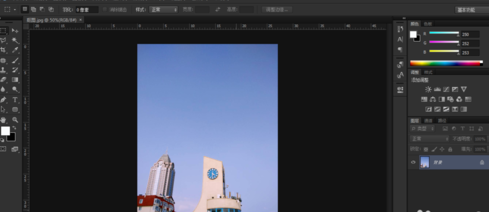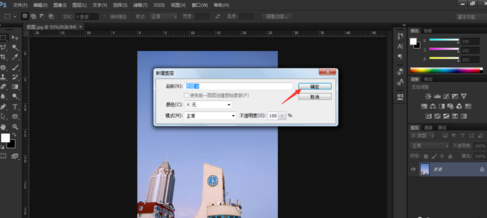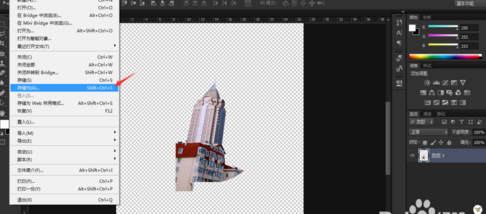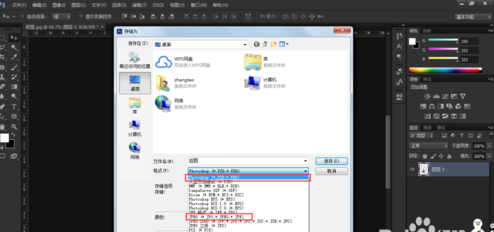1、首先在菜单栏中点击文件,选择打开,找到我们要进行抠图的图片,点击确定,这样图片就被打开在ps中界面了。
2、在右侧鼠标左键双击,在弹出的对话框中点击确定,这样图片就解锁了,可以对图片进行操作了
3、在左侧的工具栏中点击【多边形套索工具】,点击所要扣取图片的边缘,当我们把这个图片的咐搭趔涮边缘都选中之后,会形成一个闭合的路径。
4、鼠标右键,点击“选择反向”,然后点击键盘上的删除键Delete。
5、接着鼠标右键点击“羽化”,在弹出的对话框中我尺攵跋赈们输入5,点击确定,这样将抠图的边缘进行模糊处理,让边缘不会太棱角分明。
6、这样我们的图片就扣好了,点击文件,选择存储为,在保存格式中根据自己的需求择psd格式或者是jpg格式。